タイムラプス撮影中に風などの影響でカメラが揺れると微妙なズレが発生し、動画にすると画面ブレの原因となってしまいます。撮影中に対策するのが最善の方法ですが、AdobeのPremiere Proを使えば編集時にブレ補正が簡単に行え、しかも自然で滑らかに仕上がります。Photoshopを使って大量の写真を一枚ずつ手動で直すという方法もありますが、気が遠くなる作業で現実的ではありません。
今回は、撮影時にカメラ揺れが発生したタイムラプス動画をAdobeのPremiere Proを使ってブレ補正する方法をご紹介します。
タイムラプス撮影でよくある失敗『ブレ』
タイムラプス撮影でよくある失敗の一つがブレです。大抵の場合は風によるカメラの揺れが原因で、特に望遠で撮影すると、広角に比べてブレが目立ってしまいます。また、レンズのオートフォーカスがオンのままインターバル撮影すると、所々にオートフォーカスが作動して画角が微妙に変わってしまい画面ブレの原因となります。
撮影時には微妙な揺れやブレに気付かない場合がほとんどで、タイムラプス動画にして初めて気付く、結構厄介な失敗で、長い時間をかけたのに全てが台無しになってしまいます。スマホのような小さい画面で見る分にはあまり気にならない程度のブレもありますが、PCのような大きな画面で見るとブレているのが一目瞭然で分かってしまいます。
画面揺れの失敗サンプル
オートフォーカスがオンのままインターバル撮影してしまい画面が微妙に揺れている例。
Premiere Proでタイムラプスのブレを補正する方法
編集時にカメラの揺れやブレを補正するには、AdobeのPremiere Proのワープスタビライザー機能を使うと簡単です。Premiere Proのワープスタビライザーなら諦めかけていたタイムラプス動画の画面ブレが一瞬で消え、違和感のない滑らかな映像に早変わりします。
このワープスタビライザーでブレ補正する方法は、タイムラプスに限らず、カメラの揺れや手ブレが発生した動画に対しても有効です。また、パン、ティルト、ズームなどの効果を加えた動画でもブレ補正をすることができます。
ワープスタビライザーの適用
手ブレ補正したいクリップ(動画)にワープスタビライザーを適用するには、
エフェクト > ビデオエフェクト > ディストーション > ワープスタビライザー
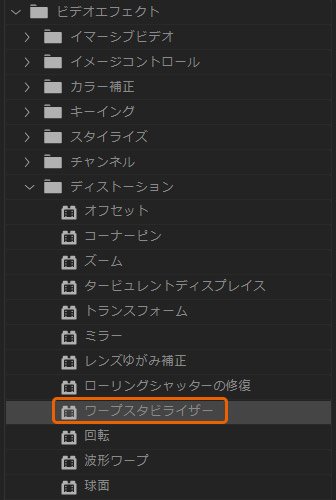
ビデオエフェクトの【ワープスタビライザー】を選択し、適用させたいクリップのタイムライン上にドラッグ&ドロップするだけです!非常に簡単です。
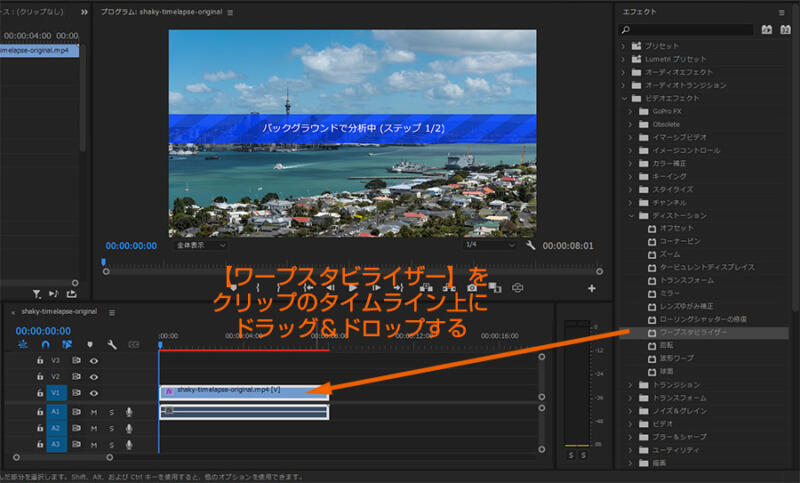
ワープスタビライザーをタイムライン上にドラッグ&ドロップ
そうすると『バックグラウンドで分析中』と表示され、Premiere Proが自動でブレを分析して適切な滑らかさにしてくれます。基本的には、タイムラプス動画の微妙なブレであれば、自動分析のままでOKな場合がほとんどです。
ワープスタビライザーの各種設定
Premiere Proの自動分析で良い感じに手ブレ補正されるのですが、被写体が歪んだり、何らかの違和感がある場合は、手動でワープスタビライザーの設定項目で微調整します。
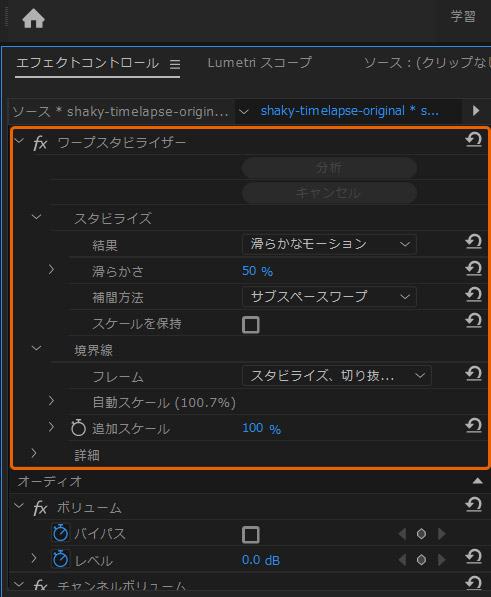
結果
【滑らかなモーション】もしくは【モーションなし】を選択できます。数種類の動画でテストしてみたのですが、タイムラプス用に三脚を使って撮影した場合でも【滑らかなモーション】の方がブレ補正の効果があるようです。
滑らかさ
カメラの元の動きにどの程度の滑らかさを適用するか調整します。三脚を使ってタイムラプス撮影した微妙なブレや揺れであれば、自動分析の値のままでも十分に手ブレ補正されます。
値を大きくすると滑らかにはなりますが、副作用として切り取られる領域が増え解像度が落ちる場合があります。ただし、三脚に固定して撮影したタイムラプス動画であれば、ブレの度合いが少ないので、切り取られる領域も極僅かな場合がほとんどで、あまり影響はないかと思います。
補完方法
過度に補完が行われるとフニャフニャしたような被写体の歪みが発生する場合があるので、撮影時のカメラの動きに合わせて補完方法を調整します。おそらく自動分析ではサブスペースワープが適用されるかと思います。
- 位置
- 位置、スケール、回転
- 遠近
- サブスペースワープ
補完量が一番少ないのが【位置】で、逆に補完量が多いのが【サブスペースワープ】になるので、徐々に補完量を少なくして、試してみるのが良いかと思います。
それぞれの設定を試してみたのですが、三脚を使って撮影した場合でも、サブスペースワープが手ブレ補正の効果が一番安定しているような印象でした。
その他の設定
その他に境界線や詳細の設定がありますが、基本的には初期設定のままで問題ありません。ほとんどの場合、Premiere Proが自動的に最適な状態にしてくれます。
参照:Adobe公式 Premiere Pro ユーザーガイド
動画でサンプルを見る
Premiere Proのワープスタビライザーでタイムラプス動画の画面揺れやブレを補正する手順と作例を動画にまとめました。
ニュージーランドのオークランドで撮影したタイムラプス動画です。
まとめ
タイムラプス撮影時に風でカメラが揺れてしまう事は結構あるかと思いますが、Premiere Proのワープスタビライザーで補正をすれば、違和感なく画面ブレが無くなります。過去に失敗したと思っていたタイムラプス動画も、蘇る可能性が大きいので、ぜひ試してみてはいかがでしょうか?


